
Tartalomjegyzék:
- 1. lépés: Amire szüksége van:
- 2. lépés: Válassza le a lemezeket a RAID -vezérlőről
- 3. lépés: Távolítsa el a fedelet a számítógépről
- Lépés: Csatlakoztassa a lemezeket az alaplaphoz SATA kábelek használatával
- 5. lépés: Csatlakoztassa a tápkábeleket a lemezekhez, és kapcsolja be a számítógépet
- 6. lépés: Töltse le a szoftvert
- 7. lépés: Indítsa el a szkennelést
- 8. lépés: Várjon
- 9. lépés: Másolat mentése
- Szerző John Day [email protected].
- Public 2024-01-30 09:43.
- Utoljára módosítva 2025-01-23 14:48.

Tehát a tömb konfigurációs hibájával szembesült, és elvesztette a hozzáférést az adatokhoz, bár azok még mindig a taglemezen vannak tárolva. Ebben az oktatóanyagban megmutatom, hogyan lehet ingyenesen visszaállítani a tömb konfigurációját.
Ezt az utasítást használhatja a RAID -vezérlővel vagy bármely NAS -eszközzel létrehozott lemeztömbhöz. Csak vegye figyelembe, hogy ki kell vennie a lemezeket a NAS -ból. Ha nem biztos benne, hogyan kell ezt megtenni, akkor sok oktatóanyagot talál a Youtube -on.
Mesélek az esetemről. Győződjön meg róla, hogy ezt a módszert más tömbkonfigurációkra is alkalmazhatja.
Van egy 3 lemezes tömböm, amelyet RAID vezérlővel hoztam létre. Minden lemez 2 TB -os kötettel rendelkezik. RAID5-re voltak konfigurálva, ami 4 TB az adataimból és 2 TB paritásos adat, ami a hibatűréshez szükséges.
1. lépés: Amire szüksége van:



1. Tömbtag lemezek
2. PC, amely rendelkezik elegendő SATA porttal a lemezek csatlakoztatásához
3. Csavarhúzó
4. SATA kábelek a lemezek alaplaphoz való csatlakoztatásához
5. Egy nagy lemez, ahová a tömbből másolja az adatokat
6. Ingyenes szoftver a tömbkonfiguráció helyreállításához - ReclaiMe Free RAID Recovery
2. lépés: Válassza le a lemezeket a RAID -vezérlőről

3. lépés: Távolítsa el a fedelet a számítógépről

Hiányzik ez a szakasz, mert van valamilyen munkaállomásom PC -doboz nélkül, de minden PC -összetevővel. De ha otthoni felhasználó, vegyen egy csavarhúzót, és nyissa ki a dobozt.
Lépés: Csatlakoztassa a lemezeket az alaplaphoz SATA kábelek használatával

5. lépés: Csatlakoztassa a tápkábeleket a lemezekhez, és kapcsolja be a számítógépet

6. lépés: Töltse le a szoftvert
Látogasson el a www. FreeRaidRecovery.com oldalra, töltse le a szoftvert, állítsa be és futtassa.
7. lépés: Indítsa el a szkennelést

Válassza ki az összes tömbtag -lemezt a szoftver ablakban, és futtassa a helyreállítást a kívánt RAID típusra kattintva. Esetemben RAID5. Válassza ki a RAID típusát.
Mi a teendő, ha nem ismeri a RAID típusát? Az egyetlen módja annak, hogy megállapítsa, csak találgatás. Természetesen a próba-hiba módszer sok időt vehet igénybe, de van egy tipp:
- A 2 lemezes tömbök általában RAID0 vagy RAID1 formátumúak;
- A 3 lemezes tömbök nagy valószínűséggel RAID5-be vannak konfigurálva;
- A 4 lemezes tömbök RAID5, RAID6 vagy RAID10 formátumba konfigurálhatók.
8. lépés: Várjon

Várjon, amíg a szoftver befejezi a helyreállítást. A RAID konfiguráció meghatározása néhány perctől néhány óráig vagy akár néhány napig is eltarthat. A legrosszabb esetben az eszköznek be kell szkennelnie az egész tömböt.
9. lépés: Másolat mentése

Amint a ReclaiMe Free RAID Recovery hozza a tömb paramétereit, számos ingyenes lehetőséget kínál. A „Másolás mentése lemezre” lehetőséget választottam. Ennek az opciónak a használatához további tárhelyre van szüksége, amelynek térfogata nem kevesebb, mint a forrás tömb kötete. Ennek eredményeként megkapja a tömb másolatát, amelyet a szokásos merevlemezen tárol.
Készítettem egy 6 TB -os lemezt, így a tömb összes adata most ott van rögzítve. Esetemben egyszerre kaptam hozzáférést az adatokhoz, de néha szükség van az ingyenes TestDisk segédprogram használatára a partíciós tábla újjáépítéséhez.
Ajánlott:
A Bluetooth fülhallgató helyreállítása: 6 lépés

A Bluetooth fülhallgató helyreállítása: Valószínűleg néhány perc probléma miatt elhagyta a Bluetooth -ot és a vezetékes fülhallgatót. Ezek közé tartozhatnak többek között a törött fülhallgatóház, a kábelek belső szakadása, a sérült dugók. Általában ezek a sérült eszközök felhalmozódnak
A második világháborús korszak multiméterének működőképes helyreállítása: 3 lépés

A második világháborús korszak multiméterének működőképes helyreállítása: Néhány évvel ezelőtt beszereztem ezt a korai Simpson Electric multimétert a gyűjteményemhez. Fekete műbőr tokban érkezett, ami korához képest kiváló állapotban volt. Az amerikai szabadalmi hivatal szabadalmaztatta a mérőmozgást 1936 -ban
A régi PC tápegységek helyreállítása: 12 lépés (képekkel)

Régi PC -tápegységek helyreállítása: Az 1990 -es évek óta a világot PC -k támadják meg. A helyzet a mai napig tart. A régebbi számítógépek 2014 -ig … 2015 -ig nagyrészt használaton kívül vannak. Mivel minden számítógép rendelkezik tápegységgel, nagy számban hagyják el őket hulladék formájában
Törött váza helyreállítása Kintsugival: 8 lépés
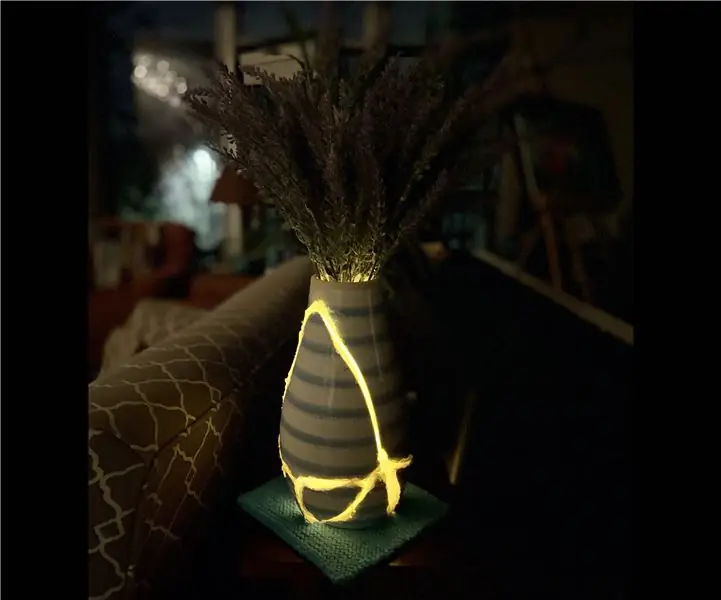
Törött váza helyreállítása Kintsugival: Ez a kis büdös (a következő képen látható) eltörte a vázámat, és ahelyett, hogy eldobnám, úgy döntöttem, hogy helyreállítom a kintsugi segítségével
Az elveszett adatok ingyenes helyreállítása: 4 lépés

Hogyan lehet ingyenesen visszaállítani elveszett adatait: Mindannyian tudjuk, hogy az adatok elvesztése az egyik legrosszabb dolog a világon, és szinte mindannyian átéltük ezt a problémát. És itt van a megoldás, amire vártál, megtaláltam ezt a szoftvert, amely lehetővé teszi az elveszett fájlok nagyon könnyű helyreállítását
